Instrukcja montażu oraz Skrócona instrukcja obsługi. Rack Automatic Transfer Switch
|
|
|
- Kornelia Mazurkiewicz
- 8 lat temu
- Przeglądów:
Transkrypt
1 Instrukcja montażu oraz Skrócona instrukcja obsługi Rack Automatic Transfer Switch
2 This manual is available in English on the enclosed CD. Dieses Handbuch ist in Deutsch auf der beiliegenden CD-ROM verfügbar. Este manual está disponible en español en el CD-ROM adjunto. Ce manuel est disponible en français sur le CD-ROM ci-inclus. Questo manuale è disponibile in italiano nel CD-ROM allegato. 本 マニュアルの 日 本 語 版 は 同 梱 の CD-ROM からご 覧 になれます Instrukcja Obsługi w jezyku polskim jest dostepna na CD. O manual em Português está disponível no CD-ROM em anexo. Данное руководство на русском языке имеется на прилагаемом компакт-диске. Bu kullanim kilavuzunun Türkçe'sä, äläxäkte gönderälen CD äçeräsände mevcuttur. 您 可 以 从 包 含 的 CD 上 获 得 本 手 册 的 中 文 版 本
3 Spis treści Informacje wstępne... 1 Omówienie Dokumentacja dodatkowa Kontrola przy odbiorze Przerób wtórny Produkt i jego wyposażenie Opcjonalne wyposażenie dodatkowe Omówienie... 3 Panel przedni Instalacja... 5 Możliwości montażu Podstawowa konfiguracja... 6 Omówienie Metody konfiguracji protokołu TCP/IP Kreator konfiguracji protokołu IP w urządzeniu Konfiguracja przy użyciu serwerów BOOTP i DHCP Lokalny dostęp do konsoli Zdalny dostęp do konsoli Konsola Dostęp do interfejsów przełączników SZR do montażu w szafie Omówienie Interfejs HTTP Telnet i SSH Protokół SNMP Protokoły FTP i SCP Zarządzanie zabezpieczeniami systemu Automatyczny przełącznik źródeł zasilania (SZR) Instrukcja i
4 Konfigurowanie przełącznika SZR Konfigurowanie czułości Konfigurowanie zakresu napięcia przełączenia Postępowanie w razie utraty hasła Gwarancja Warunki gwarancji Gwarancja niepodlegająca przeniesieniu Wykluczenia Roszczenia gwarancyjne Informacje dotyczące systemów podtrzymywania życia Zasady ogólne Przykładowe urządzenia podtrzymujące życie ii Automatyczny przełącznik źródeł zasilania (SZR) Instrukcja
5 Informacje wstępne Omówienie Przełącznik SZR do montażu w szafie firmy American Power Conversion (APC ) to przełącznik zapewniający nadmiarowe zasilanie podłączonych urządzeń, a tym samym poprawiający odporność na awarie. Przełącznik jest wyposażony w dwa wejściowe przewody zasilające, po jednym dla każdego toru zasilającego prądem przemiennym. Przełącznik SZR do montażu w szafie dostarcza zasilanie do podłączonego urządzenia z podstawowego źródła zasilania prądem przemiennym. Jeśli podstawowe źródło zasilania przestanie być dostępne, przełącznik SZR do montażu w szafie automatycznie przechodzi na zasilanie ze źródła dodatkowego. Przełączenie między źródłami jest płynne z punktu widzenia podłączonego urządzenia, ponieważ odbywa się ono bezpiecznie między dwoma źródłami zasilania niezależnie od różnic faz. Urządzenia są wyposażone w złącza sieciowe umożliwiające zdalne zarządzanie za pośrednictwem interfejsu HTTP, SNMP lub usłudze Telnet. Dokumentacja dodatkowa Niniejsza Instrukcja montażu oraz Skrócona instrukcja obsługi, a także Podręcznik użytkownika (User s Guide) w postaci elektronicznej dostępne są na dołączonym dysku CD i na stronie internetowej firmy APC: Podręcznik użytkownika (User s Guide) w formie elektronicznej zawiera dodatkowe informacje na następujące tematy związane z przełącznikami SZR do montażu w szafie: Interfejsy zarządzania Konta użytkowników Dostosowywanie ustawień Bezpieczeństwo Kontrola przy odbiorze Należy sprawdzić, czy opakowanie i jego zawartość nie zostały uszkodzone w trakcie transportu, oraz czy dostarczone zostały wszystkie części. Wszelkie uszkodzenia należy niezwłocznie zgłosić firmie przewozowej, zaś firmie APC lub sprzedawcy przedstawić wykaz brakujących elementów, uszkodzeń lub informacje o innych problemach. Przerób wtórny Materiały opakowaniowe nadają się do przerobu wtórnego. Należy zachować je do późniejszego wykorzystania lub zutylizować w odpowiedni sposób. 1
6 Produkt i jego wyposażenie pdu0393a Automatyczny przełącznik źródeł zasilania do montażu w szafie (1 U lub 2 U) Kabel komunikacyjny RJ12/DB-9 żeńskie Śruba Nakrętka koszyczkowa Spinka Zestaw klamer do montażu w szafie 1 U (dostarczony z przełącznikiem SZR do montażu w szafie 1 U) Zestaw klamer do montażu w szafie 2 U (dostarczony z przełącznikiem SZR do montażu w szafie 2 U) Opcjonalne wyposażenie dodatkowe Przednie i tylne segmenty szyn AP7768 (niedostarczone) Wspornik podtrzymujący przewody AP7769 (niedostarczony) Uwaga: Zamontowanie przełącznika SZR do montażu w szafie z przednimi i tylnymi segmentami szyn umożliwia zwiększenie stabilności. Przednie/tylne segmenty szyn i wspornik podtrzymujący przewody są dostępne w witrynie internetowej firmy APC: 2
7 Omówienie Panel przedni B1 B2 TOTAL - OK - Warning - Overload - OK - Warning - Overload Link - Rx/Tx 10/100 Status A Input B Output A Preference B Reset Amps Press to select data Serial Port Automatic Transfer Switch pdu0392a Element Opis Diody źródeł A i B Informują o napięciu zasilania z poszczególnych źródeł. Jeśli napięcie średnie skuteczne i zmierzona częstotliwość mieszczą się w wybranym zakresie tolerancji, odpowiednia kontrolka świeci. Podczas normalnej pracy (pełna redundancja) obie diody świecą. Diody złączy Wskazują, z którego źródła zasilane są połączone urządzenia (świeci tylko jedna strzałka naraz). Kombinacja stanu diod źródła, złączy i napięcia wyjściowego w sposób graficzny obrazują przepływ zasilania przez przełącznik SZR. Dioda napięcia wyjściowego Informuje o dostępności napięcia na wyjściu przełącznika SZR. Przycisk Preference Służy do wybierania preferowanego źródła zasilania podłączonych urządzeń. Podczas normalnej pracy, gdy dostępne są oba źródła, przełącznik SZR korzysta ze źródła preferowanego. Aby zmienić źródło preferowane, należy nacisnąć przycisk Preference. Naciśnięcie i przytrzymanie przycisku przez dziesięć sekund powoduje zrestartowanie przełącznika SZR. Proces resetowania nie powoduje zresetowania komunikacji i jest potwierdzany przez wyłączenie, a następnie włączenie obu diod stanu. Diody źródeł preferowanych A i B Przełącznik resetowania Wskazują, które z dwóch źródeł zostało wybrane jako źródło preferowane. Gdy obie diody są wyłączone, żadne ze źródeł nie jest wybrane. Jeśli źródło jest asynchroniczne, dioda wybranego źródła będzie migała raz na sekundę. Służy do resetowania komunikacji sieciowej i szeregowej przełącznika SZR. Wyświetlacz cyfrowy Wyświetla w postaci cyfrowej prąd pobierany przez przełącznik SZR i dołączone urządzenia: Przedstawia łączny prąd dla banku/fazy wskazywanej przez włączoną diodę banku/fazy. Co 3 sekundy przełącza się na kolejny bank/fazę. Przycisk sterujący Naciśnięcie umożliwia zmianę banku/fazy aktualnie wyświetlanej na wyświetlaczu cyfrowym. Naciśnięcie i przytrzymanie przycisku przez pięć sekund powoduje wyświetlenie adresu IP przełącznika SZR. 3
8 Port szeregowy Umożliwia dostęp do wewnętrznych menu, łącząc ten port (port modularny RJ-11) z portem szeregowym komputera, z wykorzystaniem dostarczonego kabla komunikacyjnego. Port sieci Ethernet Służy do podłączania przełącznika SZR do sieci przy użyciu kabla sieciowego kategorii 5. Dioda Status (stan) Informuje o statusie połączenia sieciowego Ethernet oraz o stanie przełącznika SZR. Wyłączona przełącznik SZR nie ma włączonego zasilania. Świeci na zielono światłem ciągłym przełącznik SZR ma poprawne ustawienia protokołu TCP/IP. Miga na zielono przełącznik SZR ma niewłaściwe ustawienia protokołu TCP/IP. Świeci na pomarańczowo światłem ciągłym w przełączniku SZR wykryto awarię sprzętu. Należy skontaktować się z biurem pomocy technicznej, wybierając numer telefonu podany na tylnej stronie okładki niniejszego podręcznika. Miga na pomarańczowo przełącznik SZR generuje żądania BOOTP. Dioda LED połączenia Sygnalizuje aktywność w sieci. Element Diody LED banku/ fazy Opis Wskazują bank/fazę odpowiadającą prądowi wyświetlanemu na wyświetlaczu cyfrowym. Wskazują stan normalny (kolor zielony), ostrzeżenia (kolor żółty) lub alarmu (kolor czerwony). Uwaga: Przełącznik SZR do montażu w szafie 2 U informuje, który bank jest wskazywany za pomocą diod B1 i B2. 4
9 Instalacja Możliwości montażu Montaż poziomy. Przełącznik SZR do montażu w szafie można zamontować w stojaku APC NetShelter lub w innym 19-calowym stojaku zgodnym ze standardem EIA-310-D: 1. Wybrać pozycję montażową przełącznika SZR do montażu w szafie tak, aby wyświetlacz cyfrowy lub panel tylny znajdował się z przodu szafy. 2. Przy użyciu dostarczonych śrub z płaskim łbem przymocować klamry montażowe do przełącznika SZR do montażu w szafie. pdu0352a 3. Wybrać lokalizację urządzenia: Uwaga: Urządzenie zajmuje jedną lub dwie wnęki. Karbowany otwór (lub numer w przypadku nowszych obudów) na pionowej szynie szafy wskazuje środek wnęki. a. Umieścić nakrętki koszykowe powyżej i poniżej oznaczonego otworu na każdej pionowej szynie montażowej w wybranej lokalizacji. b. Ustawić otwory montażowe klamer naprzeciwko zamontowanych nakrętek koszykowych. Włożyć i przykręcić śruby. pdu0353a Montaż poziomy w konfiguracji cofniętej. Przełącznik SZR do montażu w szafie można zamontować w konfiguracji cofniętej, mocując klamry do przełącznika w sposób przedstawiony na ilustracji. pdu0369a 5
10 Podstawowa konfiguracja Omówienie Uwaga: Podane tutaj procedury nie mają zastosowania, jeżeli w systemie zainstalowany jest kontroler InfraStruXure Central lub InfraStruXure Manager firmy APC. Odpowiednie informacje znajdują się w dokumentacji urządzeń InfraStruXure. Zanim przełącznik SZR do montażu w szafie będzie mógł działać w sieci, należy skonfigurować następujące ustawienia protokołu TCP/IP: adres IP przełącznika SZR do montażu w szafie; maskę podsieci; bramkę domyślną. Uwaga: Jeśli bramka domyślna nie jest dostępna, należy użyć adresu IP komputera, który znajduje się w tej samej podsieci, co przełącznik SZR do montażu w szafie, i na ogół jest włączony. Przełącznik SZR do montażu w szafie używa bramki domyślnej do testowania sieci, gdy natężenie ruchu jest bardzo niewielkie. Przestroga: Nie należy używać adresu pętli zwrotnej ( ) jako adresu bramki domyślnej. Spowoduje to dezaktywację połączenia sieciowego przełącznika SZR do montażu w szafie i konieczność przywrócenia domyślnych ustawień protokołu TCP/IP po uprzednim zalogowaniu się przez port szeregowy. Więcej informacji na temat roli układu alarmowego domyślnej bramki zawiera punkt Watchdog Features ( Funkcje programu alarmowego ) w części Introduction ( Wstęp ) podręcznika użytkownika (User s Guide). Metody konfiguracji protokołu TCP/IP Do określenia ustawień protokołu TCP/IP należy użyć jednej z następujących metod: kreatora konfiguracji protokołu IP dla urządzeń APC (zob. Kreator konfiguracji protokołu IP w urządzeniu na tej stronie); serwera BOOTP lub DHCP (zob. Konfiguracja przy użyciu serwerów BOOTP i DHCP na stronie 7); komputera lokalnego (zob. Lokalny dostęp do konsoli na stronie 9); komputera w sieci (zob. Zdalny dostęp do konsoli na stronie 9). Kreator konfiguracji protokołu IP w urządzeniu Do skonfigurowania podstawowych ustawień protokołu TCP/IP w przełączniku SZR do montażu w szafie można użyć Kreatora ustawień protokołu IP w urządzeniu APC, działającego na komputerze z systemem Microsoft Windows 2000, Windows 2003 lub Windows XP. Informacje na temat konfigurowania jednego lub wielu przełączników SZR do montażu w szafie poprzez wyeksportowanie ustawień konfiguracyjnych z innego, już skonfigurowanego przełącznika, zamieszczono w sekcji How to Export Configuration Settings (Eksportowanie ustawień konfiguracyjnych) podręcznika użytkownika zamieszczonego na płycie Utility CD. 6
11 Uwaga: Aby Kreator był w stanie wykryć nieskonfigurowane przełączniki SZR do montażu w szafie, zwykle konieczne jest tymczasowe wyłączenie programowych zapór firewall. 1. Włóż dysk CD Utility automatycznego przełącznika źródeł zasilania do montażu w szafie do napędu CD-ROM komputera działającego w sieci. 2. Jeśli funkcja automatycznego uruchamiania jest włączona, po włożeniu płyty CD zostanie uruchomiony interfejs użytkownika płyty CD. W przeciwnym razie otwórz plik contents.htm z płyty CD. 3. Kliknij opcję Kreator konfiguracji protokołu IP w urządzeniu i postępuj zgodnie z instrukcjami. Uwaga: Jeśli opcja Start a Web browser when finished (Po zakończeniu uruchom przeglądarkę) pozostanie włączona, należy użyć słowa apc jako nazwy użytkownika (user name) oraz hasła (password) w celu uzyskania dostępu do przełącznika SZR do montażu w szafie za pośrednictwem przeglądarki. Konfiguracja przy użyciu serwerów BOOTP i DHCP Opcja TCP/IP w menu Network (Sieć), na karcie Administration (Administracja) interfejsu HTTP określa sposób definiowania ustawień protokołu TCP/IP. Możliwe ustawienia to: Manual (Ręcznie), BOOTP, DHCP i DHCP & BOOTP (ustawienie domyślne). Gdy wybrane jest ustawienie DHCP & BOOTP zakłada się, że dostępny jest prawidłowo skonfigurowany serwer DHCP lub BOOTP, który udostępni przełącznikowi SZR do montażu w szafie ustawienia protokołu TCP/IP. Przełącznik SZR do montażu w szafie najpierw próbuje wykryć prawidłowo skonfigurowany serwer BOOTP, a następnie serwer DHCP. Procedura powyższa jest powtarzana do czasu wykrycia serwera BOOTP lub DHCP. Jeśli serwery te są niedostępne, należy skonfigurować ustawienia TCP/IP zgodnie z opisem w punktach Kreator konfiguracji protokołu IP w urządzeniu na stronie 6, Lokalny dostęp do konsoli na stronie 9 lub Zdalny dostęp do konsoli na stronie 9. BOOTP. Aby przełącznik SZR do montażu w szafie korzystał z serwera BOOTP podczas konfiguracji ustawień TCP/IP, musi wykryć prawidłowo skonfigurowany serwer BOOTP zgodny ze standardem RFC951. Jeżeli serwer BOOTP jest niedostępny, zajrzyj do sekcji Kreator konfiguracji protokołu IP w urządzeniu na stronie 6, Lokalny dostęp do konsoli na stronie 9 lub Zdalny dostęp do konsoli na stronie 9, aby skonfigurować ustawienia protokołu TCP/IP. 1. W pliku BOOTPTAB na serwerze BOOTP wprowadź adres MAC, adres IP, maskę podsieci, bramkę domyślną i opcjonalnie nazwę pliku bootup dla przełącznika SZR do montażu w szafie. Uwaga: Adres MAC można sprawdzić w menu About ATS (Informacje o przełączniku SZR) na konsoli lub w interfejsie HTTP, a także na wydruku testu jakości (Quality Assurance) zawartego w opakowaniu. 2. Gdy przełącznik SZR zostanie ponownie uruchomiony, serwer BOOTP udostępni mu ustawienia protokołu TCP/IP. Jeśli określono nazwę pliku bootup, przełącznik SZR spróbuje przesłać ten plik z serwera BOOTP przy użyciu protokołu TFTP lub FTP. Przełącznik SZR do montażu w szafie przyjmuje wszystkie ustawienia określone w pliku bootup. 7
12 Jeśli nie określono nazwy pliku bootup, można zdalnie skonfigurować inne ustawienia przełącznika SZR za pośrednictwem interfejsu HTTP lub konsoli; domyślną nazwą użytkownika i hasłem jest apc. Instrukcje konfiguracji znajdują się w sekcji Zdalny dostęp do konsoli na stronie 9. Informacje na temat tworzenia pliku bootup można znaleźć w dokumentacji serwera BOOTP. DHCP. Za pomocą serwera DHCP zgodnego ze standardem RFC2131/RFC2132 można skonfigurować ustawienia protokołu TCP/IP dla przełącznika SZR do montażu w szafie. W tej sekcji zamieszczono podsumowanie informacji na temat komunikacji między przełącznikiem SZR a serwerem DHCP. Bardziej szczegółowe informacje na temat korzystania z serwera DHCP do konfigurowania ustawień sieciowych dla przełącznika SZR do montażu w szafie znajdują się w sekcji DHCP Configuration (Konfiguracja DHCP) w Podręczniku użytkownika (User s Guide). 1. Przełącznik SZR wysyła żądanie DHCP zawierające następujące informacje identyfikacyjne: Identyfikator klasy producenta Vendor Class Identifier (domyślnie APC) Identyfikator klienta Client Identifier (domyślnie jest to adres MAC przełącznika SZR) Identyfikator klasy użytkownika User Class Identifier (domyślnie jest to identyfikator oprogramowania sprzętowego przełącznika SZR) 2. Odpowiednio skonfigurowany serwer DHCP odpowiada, przesyłając ofertę DHCP zawierającą wszystkie ustawienia niezbędne przełącznikowi SZR do komunikacji sieciowej. Oferta DHCP zawiera także opcję informacji charakterystycznych dla producenta (Vendor Specific Information, opcja 43 protokołu DHCP). Domyślnie przełącznik SZR ignoruje oferty DHCP, które w ramach informacji charakterystycznych dla producenta nie zawierają znacznika APC w formacie szesnastkowym: Option 43 = gdzie pierwszy bajt (01) jest kodem; drugi bajt (04) jest długością; Pozostałe bajty ( ) tworzą znacznik APC. Informacje na temat dodawania kodu do opcji informacji charakterystycznych dla producenta można znaleźć w dokumentacji serwera DHCP. Aby w ofertach DHCP nie by³ ju wymagany znacznik ACP, nale y u yæ ustawienia DHCP Cookie Is (Znacznik DHCP) w konsoli: Network>TCP/IP>Boot Mode>DHCP only>advanced>dhcp Cookie Is (Sieæ>TCP/IP>Przypisanie adresu IP>Tylko DHCP>Zaawansowane>Znacznik DHCP). Informacje na temat uzyskiwania dostêpu do konsoli zawiera sekcja Zdalny dostêp do konsoli na stronie 9. 8
13 Lokalny dostęp do konsoli Możliwe jest zastosowanie lokalnego komputera dla uzyskania dostępu do konsoli operatora przełącznika SZR. 1. Na komputerze lokalnym wybierz port szeregowy i wyłącz wszystkie usługi korzystające z tego portu. 2. Za pomocą kabla komunikacyjnego podłącz wybrany port do portu szeregowego na panelu przednim przełącznika SZR. 3. Uruchom program terminalowy (na przykład HyperTerminal ) i skonfiguruj wybrany port według następujących parametrów: 9600 bitów/s, 8 bitów danych, bez parzystości, 1 bit stopu, bez sterowania przypływem danych. Zapisz zmiany. 4. Naciśnij klawisz ENTER, aby wyświetlić monit User Name (Nazwa użytkownika). 5. Wpisz apc jako nazwę użytkownika oraz hasło. 6. Aby zakończyć konfigurowanie, postępuj zgodnie z informacjami, które zawiera punkt Konsola na stronie 10. Zdalny dostęp do konsoli Aby przypisać adres IP do przełącznika SZR, a następnie za pomocą usługi Telnet uzyskać dostęp do konsoli przełącznika i skonfigurować pozostałe ustawienia protokołu TCP/IP, można skorzystać z protokołu ARP i narzędzia Ping na dowolnym komputerze w tej samej sieci, co przełącznik SZR. Uwaga: Po skonfigurowaniu adresu IP przełącznika SZR można korzystać z usługi Telnet do dostępu do przełącznika SZR bez konieczności uprzedniego zastosowania usługi ARP i narzędzia Ping. 1. Za pomocą usługi ARP zdefiniuj adres IP przełącznika SZR, wpisując adres MAC przełącznika w poleceniu ARP. Na przykład, aby zdefiniować adres IP dla przełącznika SZR o adresie MAC: 00 c0 b7 63 9f 67, użyj następujących poleceń: Format polecenia systemu Windows: arp -s c0-b7-63-9f-67 Format polecenia LINUX: arp -s :c0:b7:63:9f:67 Uwaga: Adres MAC można sprawdzić w menu About ATS (Informacje o przełączniku SZR) na konsoli lub w interfejsie HTTP, a także na wydruku testu jakości (Quality Assurance) zawartego w opakowaniu. 2. Użyj usługi Ping z rozmiarem danych 113 bajtów w celu przypisania adresu IP zdefiniowanego w poleceniu protokołu ARP. Na przykład: Format polecenia systemu Windows: ping l 113 Format polecenia LINUX: ping s 113 9
14 Konsola 3. Za pomocą usługi Telnet uzyskaj dostęp do przełącznika SZR do montażu w szafie pod jej nowym adresem IP. Na przykład: telnet Wpisz apc jako nazwę użytkownika i hasło. 5. Aby zakończyć konfigurację, zapoznaj się z sekcją Konsola na stronie 10. Po zalogowaniu do konsoli zgodnie ze wskazówkami, które zawiera punkt Lokalny dostęp do konsoli na stronie 9 oraz punkt Zdalny dostęp do konsoli na stronie 9, należy wykonać następujące czynności: 1. Wybierz opcję Network (Sieć) z menu Control Console (Konsola). 2. Wybierz opcję TCP/IP z menu Network (Sieć). 3. Jeśli do konfigurowania ustawień protokołu TCP/IP nie jest używany serwer BOOTP ani DHCP, wybierz menu Boot Mode (Przypisanie adresu IP). Wybierz opcję Manual boot mode (Adres stały), a następnie naciśnij klawisz ESC, aby powrócić do menu TCP/IP. (Zmiany zostaną wprowadzone po wylogowaniu się). 4. Zdefiniuj adresy System IP (Adres IP systemu), Subnet Mask (Maska podsieci) i Default Gateway (Bramka domyślna). 5. Naciśnij klawisze CTRL+C, aby zamknąć menu Control Console (Konsola). 6. Wyloguj się (opcja 4 w menu Control Console). Uwaga: Jeśli podczas wykonywania czynności opisanych w punkcie Lokalny dostęp do konsoli na stronie 9 kabel został odłączony, należy go teraz podłączyć i ponownie uruchomić stosowną usługę. 10
15 Dostęp do interfejsów przełączników SZR do montażu w szafie Omówienie Gdy przełącznik SZR będzie już działać w sieci, można uzyskiwać do niego dostęp przy użyciu wymienionych tutaj interfejsów. Więcej informacji na temat interfejsów zawiera Podręcznik użytkownika (User s Guide). Interfejs HTTP W celu uzyskiwania dostępu do listwy zasilającej za pośrednictwem jej interfejsu HTTP należy używać przeglądarki Microsoft Internet Explorer (IE) 5.5 lub nowszej jej wersji (wyłącznie w systemach operacyjnych Windows), Firefox w wersji 1.x firmy Mozilla Corporation (we wszystkich systemach operacyjnych) lub Netscape 7.x bądź nowszej wersji (we wszystkich systemach operacyjnych). Inne powszechnie dostępne przeglądarki mogą także działać poprawnie, ale nie zostały w pełni przetestowane przez firmę APC. Chcąc używać przeglądarki WWW do konfigurowania opcji przełącznika SZR i do przeglądania dziennika zdarzeń, można skorzystać z jednego z następujących protokołów: protokołu HTTP (domyślnie włączonego), który zapewnia uwierzytelnianie przy użyciu nazwy użytkownika i hasła, ale nie zapewnia szyfrowania; bezpieczniejszego protokołu HTTPS, który oferuje dodatkowe zabezpieczenie za pomocą mechanizmu Secure Socket Layer (SSL) i szyfruje nazwy użytkowników, hasła i przesyłane dane. Protokół ten zapewnia także uwierzytelnianie przełączników SZR przy użyciu certyfikatów cyfrowych. Aby uzyskać dostęp do interfejsu HTTP i skonfigurować zabezpieczenia urządzenia w sieci: 1. Wprowadź adres IP przełącznika SZR lub jego nazwę DNS (jeśli jest skonfigurowana). 2. Wprowadź nazwę użytkownika i hasło (domyślnie apc i apc dla administratora). 3. Wybierz i skonfiguruj typ zabezpieczeń za pośrednictwem karty Administration (Administracja), a następnie menu Security (Zabezpieczenia) z górnego paska menu (ta opcja jest dostępna wyłącznie dla administratorów). Informacje na temat wyboru i konfiguracji zabezpieczeń sieciowych można znaleźć w rozdziale Security (Zabezpieczenia) Podręcznika zabezpieczeń (Security Handbook) dostępnym na płycie Utility CD lub w witrynie internetowej firmy APC, Telnet i SSH Dostęp do konsoli można uzyskać za pomocą usługi Telnet lub powłoki Secure SHell (SSH), w zależności od tego, która z nich jest włączona. Administrator może włączyć te metody dostępu za pośrednictwem opcji Telnet/SSH w menu Network (Sieć). Domyślnie włączona jest usługa Telnet. Włączenie powłoki SSH powoduje automatyczne wyłączenie usługi Telnet. 11
16 Usługa Telnet jako metoda dostępu podstawowego. Usługa Telnet zapewnia podstawowe zabezpieczenia przez uwierzytelnianie nazwy użytkownika i hasła, ale nie zapewnia wysokiego poziomu zabezpieczeń w postaci szyfrowania. Aby użyć usługi Telnet w celu uzyskania dostępu do konsoli przełącznika SZR z dowolnego komputera podłączonego do tej samej sieci: 1. W wierszu polecenia wpisz poniższe polecenie i naciśnij klawisz ENTER: telnet adres Uwaga: W miejsce parametru adres wpisz adres IP przełącznika SZR lub jego nazwę DNS (jeśli jest skonfigurowana). 2. Wprowadź nazwę użytkownika i hasło (domyślnie apc i apc dla administratora, lub device i apc dla użytkownika urządzenia). Powłoka SSH jako metoda dostępu przy wysokim poziomie zabezpieczeń. W przypadku korzystania z wysokiego poziomu zabezpieczeń oferowanego przez protokół SSL dla interfejsu WWW, należy użyć powłoki Secure SHell (SSH) w celu uzyskania dostępu do konsoli. Usługa SSH szyfruje nazwy użytkowników, hasła i przesyłane dane. Interfejs, konta użytkowników i prawa dostępu użytkowników są takie same, bez względu na to, czy dostęp do konsoli sterowania jest uzyskiwany przez powłokę SSH czy usługę Telnet, ale w celu korzystania z powłoki SSH należy najpierw skonfigurować powłokę SSH i zainstalować na komputerze program kliencki powłoki SSH. Więcej informacji na temat konfigurowania usługi SSH i korzystania z niej zawiera Podręcznik użytkownika (User s Guide). Protokół SNMP Tylko protokół SNMPv1. Po dodaniu bazy PowerNet MIB do standardowej przeglądarki SNMP MIB można uzyskiwać dostęp do przełącznika SZR za pośrednictwem protokołu SNMP przy użyciu tej przeglądarki. Domyślna nazwa grupy (community name) uprawniająca do odczytu to public; domyślna nazwa grupy (community name) uprawniająca do odczytu/zapisu to private. SNMPv3. W przypadku wykonywania operacji GET i SET oraz odbierania pułapek (trapów) protokół identyfikuje użytkowników SNMPv3 na podstawie systemu profili użytkownika. Aby możliwe było wykonywanie operacji GET i SET oraz przeszukiwanie bazy MIB i odbieranie pułapek (trapów), użytkownik SNMPv3 musi mieć przypisany profil użytkownika w programie MIB. Ustawienia domyślne to no authentication (bez uwierzytelniania) i no privacy (bez prywatności). Uwaga: Korzystanie z protokołu SNMPv3 wymaga programu MIB obsługującego protokół SNMPv3. Przełącznik SZR obsługuje wyłącznie uwierzytelnianie MD5 oraz szyfrowanie DES. SNMPv1 i SNMPv3. W celu korzystania z kontrolera InfraStruXure Central lub InfraStruXure Manager do zarządzania przełącznikiem SZR w sieci publicznej konieczne systemu InfraStruXure konieczne jest włączenie protokołu SNMPv1 za pośrednictwem interfejsu urządzenia. Włączenie odczytu umożliwia odbiór przez urządzenia InfraStruXure pułapek (trapów) z przełącznika SZR. Włączenie zapisu wymagane jest wówczas, gdy urządzenie InfraStruXure jest konfigurowane jako odbiorca pułapek. 12
17 Wszystkie nazwy użytkowników, hasła oraz nazwy społeczności są w przypadku protokołu SNMPv1 przesyłane w sieci w postaci zwykłego tekstu. Jeśli sieć wymaga zastosowania wyższego poziomu bezpieczeństwa, należy wyłączyć dostęp za pośrednictwem protokołu SNMPv1 i zamiast niego korzystać z protokołu SNMPv3. Do włączania i wyłączania protokołu SNMP wymagane są uprawnienia administratora. Wybierz kartę Administration (Administracja), wybierz menu Network (Sieć) na górnym pasku menu i skorzystaj z opcji access (dostęp) w obszarze SNMPv1 lub SNMPv3 lewego menu nawigacyjnego. Protokoły FTP i SCP Protokołu FTP (domyślnie włączony) lub Secure CoPy (SCP) można używać do przesyłania pobranego oprogramowania sprzętowego (firmware) do przełącznika SZR lub do odczytu kopii dzienników zdarzeń przełącznika. Aby możliwe było korzystanie z konsoli InfraStruXure Central lub InfraStruXure Manager do zarządzania przełącznikiem SZR, konieczne jest włączenie opcji FTP Server (serwer FTP) za pośrednictwem interfejsu przełącznika. Do włączania i wyłączania opcji FTP Server wymagane są uprawnienia administratora. Wybierz kartę Administration (Administracja), wybierz menu Network (Sieć) na górnym pasku menu i wybierz opcję FTP Server (Serwer FTP) z lewego menu nawigacyjnego. Należy zapoznać się z następującymi rozdziałami podręcznika użytkownika (Users Guide) przełącznika SZR: Przesyłanie oprogramowania firmware zobacz File Transfers (Przesyłanie plików). Pobieranie kopii dziennika zdarzeń lub danych zobacz How to use FTP or SCP to retrieve log files (Pobieranie dzienników przy użyciu protokołów FTP lub SCP). Zarządzanie zabezpieczeniami systemu Szczegółowe informacje na temat zwiększania poziomu bezpieczeństwa systemu po jego zainstalowaniu i wstępnym skonfigurowaniu można znaleźć w podręczniku zabezpieczeń (Security Handbook) dostępnym na płycie Utility CD oraz w witrynie sieci Web firmy APC, 13
18 Konfigurowanie przełącznika SZR Konfigurowanie czułości Ustawienia czułości decydują o stopniu tolerancji przełącznika SZR na wahania zasilania; jej przekroczenie powoduje natomiast przełączenie na dodatkowe źródło zasilania. Zakres czułości przełącznika SZR można skonfigurować za pośrednictwem menu Switch Configuration (konfiguracja przełącznika), które można znaleźć, wybierając kartę Unit (Urządzenie), a następnie menu Configuration (Konfiguracja) z lewego menu nawigacyjnego. Jeśli dla czułości wybrano ustawienie Low (Niska), w razie wystąpienia zakłóceń zasilania przełączenie przełącznika SZR na alternatywne źródło zasilania nastąpi dopiero po upływie 4 ms od ich wystąpienia. Jeśli wybrano ustawienie High (Wysoka), przełączenie nastąpi już po 2 ms. Ustawienie domyślne to High (Wysoka). Konfigurowanie zakresu napięcia przełączenia Zakres napięcia przełączenia określa dopuszczalne średnie skuteczne napięcia dla przełącznika SZR. Jeżeli napięcie wykroczy poza określony zakres, następuje przejście przełącznika SZR na dodatkowe źródło zasilania. Zakres napięcia przełączania można skonfigurować za pośrednictwem menu Switch Configuration (Konfiguracja przełącznika). Możliwy jest wybór jednej z opcji zakresu napięcia przełączania: Narrow (Wąski), Medium (Średni) lub Wide (Szeroki); wyboru dokonuje użytkownik na podstawie warunków zasilania systemu. Uwaga: Ustawienie domyślne dla zakresu napięcia to Medium (Średni). Numer części APC Napięcie znamionowe (L-N) Narrow (Wąski) Medium (Średni) Wide (Szeroki) AP Vac ±16 ( Vac) ±23 ( Vac) ±30 ( Vac) AP7722A 230 Vac ±16 ( Vac) ±23 ( Vac) ±30 ( Vac) AP Vac ±16 ( Vac) ±23 ( Vac) ±30 ( Vac) AP Vac ±16 ( Vac) ±23 ( Vac) ±30 ( Vac) AP Vac ±15 ( Vac) ±20 ( Vac) ±25 ( Vac) AP Vac ±15 ( Vac) ±20 ( Vac) ±25 ( Vac) AP7750A 120 Vac ±8 ( Vac) ±12 ( Vac) ±20 ( Vac) AP Vac ±8 ( Vac) ±12 ( Vac) ±20 ( Vac) AP7752J 100 Vac ±5 ( Vac) ±10 ( Vac) ±15 ( Vac) AP Vac ±8 ( Vac) ±12 ( Vac) ±20 ( Vac) 14
Pionowe prowadnice kabli do stojaków z 2 lub 4 słupkami (AR8650, AR8651) Instalacja
 Pionowe prowadnice kabli do stojaków z 2 lub 4 słupkami (AR8650, AR8651) Instalacja Wyposażenie AR8650. AR8650 6 12 6 6 3 6 AR8651. AR8651 6 12 6 6 3 12 Potrzebne narzędzia (nie należą do wyposażenia)
Pionowe prowadnice kabli do stojaków z 2 lub 4 słupkami (AR8650, AR8651) Instalacja Wyposażenie AR8650. AR8650 6 12 6 6 3 6 AR8651. AR8651 6 12 6 6 3 12 Potrzebne narzędzia (nie należą do wyposażenia)
Instalacja i podstawowa konfiguracja instrukcja obsługi
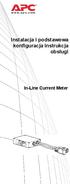 Instalacja i podstawowa konfiguracja instrukcja obsługi In-Line Current Meter This manual is available in English on the enclosed CD. Dieses Handbuch ist in Deutsch auf der beiliegenden CD-ROM verfügbar.
Instalacja i podstawowa konfiguracja instrukcja obsługi In-Line Current Meter This manual is available in English on the enclosed CD. Dieses Handbuch ist in Deutsch auf der beiliegenden CD-ROM verfügbar.
Instalacja. Switched Rack Power Distribution Unit
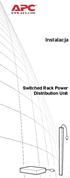 Instalacja Switched Rack Power Distribution Unit This manual is available in English on the enclosed CD. Dieses Handbuch ist in Deutsch auf der beiliegenden CD-ROM verfügbar. Este manual está disponible
Instalacja Switched Rack Power Distribution Unit This manual is available in English on the enclosed CD. Dieses Handbuch ist in Deutsch auf der beiliegenden CD-ROM verfügbar. Este manual está disponible
Instrukcja montażu oraz Skrócona instrukcja obsługi
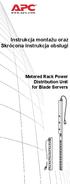 Instrukcja montażu oraz Skrócona instrukcja obsługi Metered Rack Power Distribution Unit for Blade Servers This manual is available in English on the enclosed CD. Dieses Handbuch ist in Deutsch auf der
Instrukcja montażu oraz Skrócona instrukcja obsługi Metered Rack Power Distribution Unit for Blade Servers This manual is available in English on the enclosed CD. Dieses Handbuch ist in Deutsch auf der
Listwa zasilająca do montażu w 19-calowej szafie przemysłowej AP9565
 Listwa zasilająca do montażu w 19-calowej szafie przemysłowej AP9565 Opis Listwa zasilająca AP9565 jest urządzeniem do montażu w 19-calowej szafie przemysłowej o obciążeniu 16 A, przeznaczonym do zasilania
Listwa zasilająca do montażu w 19-calowej szafie przemysłowej AP9565 Opis Listwa zasilająca AP9565 jest urządzeniem do montażu w 19-calowej szafie przemysłowej o obciążeniu 16 A, przeznaczonym do zasilania
Zarządzana listwa zasilająca do montażu w 19-calowej szafie przemysłowej. Instrukcja montażu oraz Skrócona instrukcji obsługi
 Zarządzana listwa zasilająca do montażu w 19-calowej szafie przemysłowej Instrukcja montażu oraz Skrócona instrukcji obsługi This manual is available in English on the enclosed CD. Dieses Handbuch ist
Zarządzana listwa zasilająca do montażu w 19-calowej szafie przemysłowej Instrukcja montażu oraz Skrócona instrukcji obsługi This manual is available in English on the enclosed CD. Dieses Handbuch ist
Zarządzana listwa zasilająca do montażu w szafie
 Zarządzana listwa zasilająca do montażu w szafie AP7922 Instrukcja montażu oraz Skrócona instrukcja obsługi This manual is available in English on the enclosed CD. Dieses Handbuch ist in Deutsch auf der
Zarządzana listwa zasilająca do montażu w szafie AP7922 Instrukcja montażu oraz Skrócona instrukcja obsługi This manual is available in English on the enclosed CD. Dieses Handbuch ist in Deutsch auf der
Instalacja. Monitorowana listwa zasilająca do montażu w szafie
 Instalacja Monitorowana listwa zasilająca do montażu w szafie This manual is available in English on the enclosed CD. Dieses Handbuch ist in Deutsch auf der beiliegenden CD-ROM verfügbar. Este manual está
Instalacja Monitorowana listwa zasilająca do montażu w szafie This manual is available in English on the enclosed CD. Dieses Handbuch ist in Deutsch auf der beiliegenden CD-ROM verfügbar. Este manual está
Vertical Console Port Server AP9290. Montaź
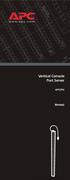 Vertical Console Port Server AP9290 Montaź Spis treści Informacje wstępne......................1 Informacje ogólne..................... 1 Charakterystyka....................... 1 Odbiór i kontrola......................
Vertical Console Port Server AP9290 Montaź Spis treści Informacje wstępne......................1 Informacje ogólne..................... 1 Charakterystyka....................... 1 Odbiór i kontrola......................
Ważne: Przed rozpoczęciem instalowania serwera DP-G321 NALEŻY WYŁACZYĆ zasilanie drukarki.
 Do skonfigurowania urządzenia może posłużyć każda nowoczesna przeglądarka, np. Internet Explorer 6 lub Netscape Navigator 7.0. DP-G321 Bezprzewodowy, wieloportowy serwer wydruków AirPlus G 802.11g / 2.4
Do skonfigurowania urządzenia może posłużyć każda nowoczesna przeglądarka, np. Internet Explorer 6 lub Netscape Navigator 7.0. DP-G321 Bezprzewodowy, wieloportowy serwer wydruków AirPlus G 802.11g / 2.4
Environmental Monitoring Unit
 Environmental Monitoring Unit AP9319 Instrukcja instalacji i uruchamiania This manual is available in English on the enclosed CD. Dieses Handbuch ist in Deutsch auf der beiliegenden CD-ROM verfügbar. Este
Environmental Monitoring Unit AP9319 Instrukcja instalacji i uruchamiania This manual is available in English on the enclosed CD. Dieses Handbuch ist in Deutsch auf der beiliegenden CD-ROM verfügbar. Este
Dysk CD (z Oprogramowaniem i Podręcznikiem użytkownika)
 Do skonfigurowania urządzenia może posłużyć każda nowoczesna przeglądarka, np. Internet Explorer 6 lub Netscape Navigator 7.0. DP-G310 Bezprzewodowy serwer wydruków AirPlus G 2,4GHz Przed rozpoczęciem
Do skonfigurowania urządzenia może posłużyć każda nowoczesna przeglądarka, np. Internet Explorer 6 lub Netscape Navigator 7.0. DP-G310 Bezprzewodowy serwer wydruków AirPlus G 2,4GHz Przed rozpoczęciem
Listwa zasilająca do montażu w 19-calowej szafie przemysłowej AP7552
 Listwa zasilająca do montażu w 19-calowej szafie przemysłowej AP7552 Opis Niniejsza broszura zawiera informacje o montażu i obsłudze AP7552, jednofazowej listwy zasilającej (PDU) do montażu w 19-calowej
Listwa zasilająca do montażu w 19-calowej szafie przemysłowej AP7552 Opis Niniejsza broszura zawiera informacje o montażu i obsłudze AP7552, jednofazowej listwy zasilającej (PDU) do montażu w 19-calowej
Montaż. Basic Rack Power Distribution Unit
 Montaż Basic Rack Power Distribution Unit This manual is available in English on the enclosed CD. Dieses Handbuch ist in Deutsch auf der beiliegenden CD-ROM verfügbar. Este manual está disponible en español
Montaż Basic Rack Power Distribution Unit This manual is available in English on the enclosed CD. Dieses Handbuch ist in Deutsch auf der beiliegenden CD-ROM verfügbar. Este manual está disponible en español
N150 Router WiFi (N150R)
 Easy, Reliable & Secure Podręcznik instalacji N150 Router WiFi (N150R) Znaki towarowe Nazwy marek i produktów są znakami towarowymi lub zastrzeżonymi znakami towarowymi należącymi do ich prawnych właścicieli.
Easy, Reliable & Secure Podręcznik instalacji N150 Router WiFi (N150R) Znaki towarowe Nazwy marek i produktów są znakami towarowymi lub zastrzeżonymi znakami towarowymi należącymi do ich prawnych właścicieli.
DWL-2100AP 802.11g/108Mbps Bezprzewodowy punkt dostępowy D-Link AirPlus XtremeG
 Do skonfigurowania urządzenia może posłużyć każda nowoczesna przeglądarka, np. Internet Explorer 6 lub Netscape Navigator 6.2.3. DWL-2100AP 802.11g/108Mbps Bezprzewodowy punkt dostępowy D-Link AirPlus
Do skonfigurowania urządzenia może posłużyć każda nowoczesna przeglądarka, np. Internet Explorer 6 lub Netscape Navigator 6.2.3. DWL-2100AP 802.11g/108Mbps Bezprzewodowy punkt dostępowy D-Link AirPlus
Instalacja. Bezprzewodowy punkt dostępowy NETGEAR 802.11ac Model WAC120. Zawartość opakowania
 Znaki towarowe NETGEAR, logo NETGEAR oraz Connect with Innovation są znakami towarowymi oraz/lub zastrzeżonymi znakami towarowymi należącymi do firmy NETGEAR Inc. oraz/lub jej spółek zależnych w USA oraz/lub
Znaki towarowe NETGEAR, logo NETGEAR oraz Connect with Innovation są znakami towarowymi oraz/lub zastrzeżonymi znakami towarowymi należącymi do firmy NETGEAR Inc. oraz/lub jej spółek zależnych w USA oraz/lub
Montaż. Basic Rack Power Distribution Unit for Blade Servers
 Montaż Basic Rack Power Distribution Unit for Blade Servers This manual is available in English on the enclosed CD. Dieses Handbuch ist in Deutsch auf der beiliegenden CD-ROM verfügbar. Este manual está
Montaż Basic Rack Power Distribution Unit for Blade Servers This manual is available in English on the enclosed CD. Dieses Handbuch ist in Deutsch auf der beiliegenden CD-ROM verfügbar. Este manual está
Podłączenie urządzenia. W trakcie konfiguracji routera należy korzystać wyłącznie z przewodowego połączenia sieciowego.
 Instalacja Podłączenie urządzenia W trakcie konfiguracji routera należy korzystać wyłącznie z przewodowego połączenia sieciowego. Należy dopilnować by nie podłączać urządzeń mokrymi rękami. Jeżeli aktualnie
Instalacja Podłączenie urządzenia W trakcie konfiguracji routera należy korzystać wyłącznie z przewodowego połączenia sieciowego. Należy dopilnować by nie podłączać urządzeń mokrymi rękami. Jeżeli aktualnie
Podręcznik instalacji oprogramowania
 Podręcznik instalacji oprogramowania W tym podręczniku opisano, jako zainstalować oprogramowanie w przypadku drukarek podłączanych przez USB lub sieć. Połączenie sieciowe jest niedostępne w przypadku modeli
Podręcznik instalacji oprogramowania W tym podręczniku opisano, jako zainstalować oprogramowanie w przypadku drukarek podłączanych przez USB lub sieć. Połączenie sieciowe jest niedostępne w przypadku modeli
1. Sprawdzanie zawartości opakowania. 2. Instalacja na stojaku. Skrócona instrukcja obsługi USG-300
 1. Sprawdzanie zawartości opakowania Opakowanie powinno zawierać następujące elementy: ZyWALL USG 300 Kabel zasilający Zestaw do montażu w szafie RACK Kabel ethernetowy RJ-45 Krótką drukowaną instrukcję
1. Sprawdzanie zawartości opakowania Opakowanie powinno zawierać następujące elementy: ZyWALL USG 300 Kabel zasilający Zestaw do montażu w szafie RACK Kabel ethernetowy RJ-45 Krótką drukowaną instrukcję
Seria P-661HW-Dx Bezprzewodowy modem ADSL2+ z routerem
 Seria P-661HW-Dx Bezprzewodowy modem ADSL2+ z routerem Skrócona instrukcja obsługi Wersja 3.40 Edycja 1 3/2006-1 - Informacje ogólne Posługując się dołączoną płytą CD lub postępując zgodnie ze wskazówkami
Seria P-661HW-Dx Bezprzewodowy modem ADSL2+ z routerem Skrócona instrukcja obsługi Wersja 3.40 Edycja 1 3/2006-1 - Informacje ogólne Posługując się dołączoną płytą CD lub postępując zgodnie ze wskazówkami
Bezprzewodowy ruter kieszonkowy/punkt dostępowy DWL-G730AP. Dysk CD z Podręcznikiem użytkownika. Kabel ethernetowy kat. 5 UTP
 Urządzenie można skonfigurować za pomocą każdej nowoczesnej przeglądarki internetowej, np. Internet Explorer 6 lub Netscape Navigator 6.2.3. DWL-G730AP Bezprzewodowy ruter kieszonkowy/punkt dostępowy D-Link
Urządzenie można skonfigurować za pomocą każdej nowoczesnej przeglądarki internetowej, np. Internet Explorer 6 lub Netscape Navigator 6.2.3. DWL-G730AP Bezprzewodowy ruter kieszonkowy/punkt dostępowy D-Link
Podłącz bezprzewodowy punkt dostępowy DWL-700AP do sieci.
 Do skonfigurowania rutera może posłużyć każda nowoczesna przeglądarka, np. Internet Explorer 6 lub Netscape Navigator 6.2.3. DWL-700AP Bezprzewodowy punkt dostępowy D-Link Air Przed rozpoczęciem Do skonfigurowania
Do skonfigurowania rutera może posłużyć każda nowoczesna przeglądarka, np. Internet Explorer 6 lub Netscape Navigator 6.2.3. DWL-700AP Bezprzewodowy punkt dostępowy D-Link Air Przed rozpoczęciem Do skonfigurowania
Instrukcja szybkiej instalacji
 Instrukcja szybkiej instalacji Do skonfigurowania produktu może posłużyć każda nowoczesna przeglądarka, np. Internet Explorer 6 lub Netscape Navigator 6.2.3. Bezprzewodowy punkt dostępowy D-Link Air DWL-700AP
Instrukcja szybkiej instalacji Do skonfigurowania produktu może posłużyć każda nowoczesna przeglądarka, np. Internet Explorer 6 lub Netscape Navigator 6.2.3. Bezprzewodowy punkt dostępowy D-Link Air DWL-700AP
instrukcja instalacji modemu SpeedTouch 605s
 instrukcja instalacji modemu SpeedTouch 605s Spis treści 1. Opis diod kontrolnych i gniazd modemu SpeedTouch 605s... 2 1.1. Opis diod kontrolnych... 2 1.2. Opis gniazd... 3 2. Konfiguracja połączenia przewodowego...
instrukcja instalacji modemu SpeedTouch 605s Spis treści 1. Opis diod kontrolnych i gniazd modemu SpeedTouch 605s... 2 1.1. Opis diod kontrolnych... 2 1.2. Opis gniazd... 3 2. Konfiguracja połączenia przewodowego...
NSA GB HDD. Skrócona instrukcja obsługi. 1-wnękowy serwer mediów. Domyślne dane logowania. Adres WWW: nsa310 Hasło: 1234
 NSA310 + 500 GB HDD 1-wnękowy serwer mediów Domyślne dane logowania Adres WWW: nsa310 Hasło: 1234 Skrócona instrukcja obsługi Wersja oprogramowania 4.22 Wydanie 2, 1/2012 Gdzie znaleźć certyfikaty zgodności:
NSA310 + 500 GB HDD 1-wnękowy serwer mediów Domyślne dane logowania Adres WWW: nsa310 Hasło: 1234 Skrócona instrukcja obsługi Wersja oprogramowania 4.22 Wydanie 2, 1/2012 Gdzie znaleźć certyfikaty zgodności:
Dysk CD (z podręcznikiem użytkownika) Kabel ethernetowy (Kat. 5 UTP)
 Urządzenie można skonfigurować za pomocą każdej nowoczesnej przeglądarki internetowej, np. Internet Explorer 6 lub Netscape Navigator 7. DWL-G810 D-Link AirPlus XtremeG most Ethernet-sieć bezprzewodowa
Urządzenie można skonfigurować za pomocą każdej nowoczesnej przeglądarki internetowej, np. Internet Explorer 6 lub Netscape Navigator 7. DWL-G810 D-Link AirPlus XtremeG most Ethernet-sieć bezprzewodowa
Akumulator o przedłużonym działaniu APC UM48RMXLBP2U
 Instrukcja obsługi Wersja polska Akumulator o przedłużonym działaniu APC UM48RMXLBP2U Do stosowania z modułowym zasilaczem bezprzerwowym APC Smart-UPS 990-1736 01/2004 Wstęp Akumulator SUM48RMXLBP2U służy
Instrukcja obsługi Wersja polska Akumulator o przedłużonym działaniu APC UM48RMXLBP2U Do stosowania z modułowym zasilaczem bezprzerwowym APC Smart-UPS 990-1736 01/2004 Wstęp Akumulator SUM48RMXLBP2U służy
Instalacja. Dla przykładu, w instrukcji tej wykorzystano model TD-8817.
 Instalacja Dla przykładu, w instrukcji tej wykorzystano model TD-8817. Podłączenie urządzenia Wyłącz wszystkie urządzenia sieciowe (komputery, modem/router). Jeżeli modem jest używany, należy go odłączyć.
Instalacja Dla przykładu, w instrukcji tej wykorzystano model TD-8817. Podłączenie urządzenia Wyłącz wszystkie urządzenia sieciowe (komputery, modem/router). Jeżeli modem jest używany, należy go odłączyć.
Uwaga: NIE korzystaj z portów USB oraz PWR jednocześnie. Może to trwale uszkodzić urządzenie ZyWALL.
 ZyWALL P1 Wprowadzenie ZyWALL P1 to sieciowe urządzenie zabezpieczające dla osób pracujących zdalnie Ten przewodnik pokazuje, jak skonfigurować ZyWALL do pracy w Internecie i z połączeniem VPN Zapoznaj
ZyWALL P1 Wprowadzenie ZyWALL P1 to sieciowe urządzenie zabezpieczające dla osób pracujących zdalnie Ten przewodnik pokazuje, jak skonfigurować ZyWALL do pracy w Internecie i z połączeniem VPN Zapoznaj
Instalacja zestawu z szyną wpuszczoną NetShelter SX AR7503, AR7504, AR7508, AR7578
 Instalacja zestawu z szyną wpuszczoną NetShelter SX AR7503, AR7504, AR7508, AR7578 Elementy zestawu Śruby Torx M6 12 (12) Nakrętka koszyczkowa M6 (12) 6-U 15-U 6-U 15-U Pionowa szyna montażowa 600 mm 6
Instalacja zestawu z szyną wpuszczoną NetShelter SX AR7503, AR7504, AR7508, AR7578 Elementy zestawu Śruby Torx M6 12 (12) Nakrętka koszyczkowa M6 (12) 6-U 15-U 6-U 15-U Pionowa szyna montażowa 600 mm 6
Skrócona Instrukcja Obsługi Version 1.0. DCS-2120 Bezprzewodowa kamera IP
 Skrócona Instrukcja Obsługi Version 1.0 DCS-2120 Bezprzewodowa kamera IP Wymagania systemowe Wymagania systemowe MS Windows 2000/XP co najmniej 128MB pamięci RAM (zalecane 256MB) sieć bezprzewodowa (802.11b/802.11g)
Skrócona Instrukcja Obsługi Version 1.0 DCS-2120 Bezprzewodowa kamera IP Wymagania systemowe Wymagania systemowe MS Windows 2000/XP co najmniej 128MB pamięci RAM (zalecane 256MB) sieć bezprzewodowa (802.11b/802.11g)
Instalacja. Podłączenie urządzenia. Wyłącz wszystkie urządzenia sieciowe (komputer, modem i router).
 Instalacja Podłączenie urządzenia Wyłącz wszystkie urządzenia sieciowe (komputer, modem i router). Podłącz kabel sieciowy do port WAN routera i do portu LAN modemu. Podłącz kabel sieciowy do komputera
Instalacja Podłączenie urządzenia Wyłącz wszystkie urządzenia sieciowe (komputer, modem i router). Podłącz kabel sieciowy do port WAN routera i do portu LAN modemu. Podłącz kabel sieciowy do komputera
DI-614+ Przed rozpoczęciem. Zawartość opakowania. Bezprzewodowy ruter 2,4 GHz. Ruter bezprzewodowy 2,4 GHz DI-614+
 Do skonfigurowania rutera może posłużyć każda nowoczesna przeglądarka, np. Internet Explorer 6 lub Netscape Navigator 6.2.3. Przed rozpoczęciem DI-614+ Bezprzewodowy ruter 2,4 GHz 1. Jeżeli ruter został
Do skonfigurowania rutera może posłużyć każda nowoczesna przeglądarka, np. Internet Explorer 6 lub Netscape Navigator 6.2.3. Przed rozpoczęciem DI-614+ Bezprzewodowy ruter 2,4 GHz 1. Jeżeli ruter został
Instrukcja konfiguracji funkcji skanowania
 Instrukcja konfiguracji funkcji skanowania WorkCentre M123/M128 WorkCentre Pro 123/128 701P42171_PL 2004. Wszystkie prawa zastrzeżone. Rozpowszechnianie bez zezwolenia przedstawionych materiałów i informacji
Instrukcja konfiguracji funkcji skanowania WorkCentre M123/M128 WorkCentre Pro 123/128 701P42171_PL 2004. Wszystkie prawa zastrzeżone. Rozpowszechnianie bez zezwolenia przedstawionych materiałów i informacji
Laboratorium - Konfiguracja routera bezprzewodowego w Windows 7
 5.0 6.8.3.8 Laboratorium - Konfiguracja routera bezprzewodowego w Windows 7 Wprowadzenie Wydrukuj i uzupełnij to laboratorium. W tym laboratorium, będziesz konfigurował i testował ustawienia bezprzewodowego
5.0 6.8.3.8 Laboratorium - Konfiguracja routera bezprzewodowego w Windows 7 Wprowadzenie Wydrukuj i uzupełnij to laboratorium. W tym laboratorium, będziesz konfigurował i testował ustawienia bezprzewodowego
Bezprzewodowy router szerokopasmowy 300 MBps BR 6428nS Instrukcja szybkiej instalacji Wersja 1.0/październik 2010 r.
 Bezprzewodowy router szerokopasmowy 300 MBps BR 6428nS Instrukcja szybkiej instalacji Wersja 1.0/październik 2010 r. 1 PRAWA AUTORSKIE Copyright Edimax Technology Co., Ltd. wszelkie prawa zastrzeżone.
Bezprzewodowy router szerokopasmowy 300 MBps BR 6428nS Instrukcja szybkiej instalacji Wersja 1.0/październik 2010 r. 1 PRAWA AUTORSKIE Copyright Edimax Technology Co., Ltd. wszelkie prawa zastrzeżone.
Przygotowanie urządzenia:
 Przygotowanie urządzenia: Krok 1 Włączyć i zresetować wzmacniacz sygnału TL-WA730RE do ustawień fabrycznych naciskając i przytrzymując przycisk RESET, który znajduje się z tyłu tego urządzenia przez około
Przygotowanie urządzenia: Krok 1 Włączyć i zresetować wzmacniacz sygnału TL-WA730RE do ustawień fabrycznych naciskając i przytrzymując przycisk RESET, który znajduje się z tyłu tego urządzenia przez około
Instrukcja uruchomienia. Symmetra LX PRZECZYTAĆ W PIERWSZEJ KOLEJNOŚCI
 Instrukcja uruchomienia Symmetra LX Do modeli zasilaczy UPS Symmetra LX: 200 V, 4 8 kva 208/240 V, 4 8 kva, 4 8 kva 200 V, 4 16 kva 208/240 V, 4 16 kva, 4 16 kva PRZECZYTAĆ W PIERWSZEJ KOLEJNOŚCI Zasilacz
Instrukcja uruchomienia Symmetra LX Do modeli zasilaczy UPS Symmetra LX: 200 V, 4 8 kva 208/240 V, 4 8 kva, 4 8 kva 200 V, 4 16 kva 208/240 V, 4 16 kva, 4 16 kva PRZECZYTAĆ W PIERWSZEJ KOLEJNOŚCI Zasilacz
Instrukcja szybkiej instalacji. Przed przystąpieniem do instalacji należy zgromadzić w zasięgu ręki wszystkie potrzebne informacje i urządzenia.
 Instrukcja szybkiej instalacji Do konfiguracji modemu może posłużyć dowolna nowoczesna przeglądarka np. Internet Explorer 6 lub Netscape Navigator 6.2.3. DSL-300T ADSL Modem Przed rozpoczęciem Przed przystąpieniem
Instrukcja szybkiej instalacji Do konfiguracji modemu może posłużyć dowolna nowoczesna przeglądarka np. Internet Explorer 6 lub Netscape Navigator 6.2.3. DSL-300T ADSL Modem Przed rozpoczęciem Przed przystąpieniem
Instrukcja konfiguracji urządzenia TL-WA830RE v.1
 Instrukcja konfiguracji urządzenia TL-WA830RE v.1 Przygotowanie urządzenia: Krok 1 Włączyć i zresetować wzmacniacz sygnału TL-WA830RE do ustawień fabrycznych naciskając i przytrzymując przycisk RESET,
Instrukcja konfiguracji urządzenia TL-WA830RE v.1 Przygotowanie urządzenia: Krok 1 Włączyć i zresetować wzmacniacz sygnału TL-WA830RE do ustawień fabrycznych naciskając i przytrzymując przycisk RESET,
Skrócona instrukcja obsługi
 Skrócona instrukcja obsługi Powerline 1000 Model PL1000v2 Zawartość opakowania W niektórych krajach do produktu dołączona jest płyta z oprogramowaniem. 2 Wprowadzenie Adaptery Powerline zapewniają alternatywną
Skrócona instrukcja obsługi Powerline 1000 Model PL1000v2 Zawartość opakowania W niektórych krajach do produktu dołączona jest płyta z oprogramowaniem. 2 Wprowadzenie Adaptery Powerline zapewniają alternatywną
 ADSL Router Instrukcja instalacji 1. Wskaźniki i złącza urządzenia... 1 1.1 Przedni panel.... 1 1.2 Tylni panel... 1 2. Zawartość opakowania... 2 3. Podłączenie urządzenia... 2 4. Instalacja oprogramowania...
ADSL Router Instrukcja instalacji 1. Wskaźniki i złącza urządzenia... 1 1.1 Przedni panel.... 1 1.2 Tylni panel... 1 2. Zawartość opakowania... 2 3. Podłączenie urządzenia... 2 4. Instalacja oprogramowania...
 Wireless Access Point Instrukcja instalacji 1. Wskaźniki i złącza urządzenia...1 1.1 Przedni panel...1 1.2 Tylni panel...1 2. Zawartość opakowania...2 3. Podłączenie urządzenia...2 4. Konfiguracja połączenia
Wireless Access Point Instrukcja instalacji 1. Wskaźniki i złącza urządzenia...1 1.1 Przedni panel...1 1.2 Tylni panel...1 2. Zawartość opakowania...2 3. Podłączenie urządzenia...2 4. Konfiguracja połączenia
Zestaw do montażu serwera HP klasy L AR8013A
 Zestaw do montażu serwera HP klasy L AR8013A Zestaw ten służy do montażu serwerów HP klasy L i rp5400 series w obudowie NetShelter SX lub VX. Wyposażenie Śruby Torx M6 12 (16) Nakrętka koszyczkowa M6 (16)
Zestaw do montażu serwera HP klasy L AR8013A Zestaw ten służy do montażu serwerów HP klasy L i rp5400 series w obudowie NetShelter SX lub VX. Wyposażenie Śruby Torx M6 12 (16) Nakrętka koszyczkowa M6 (16)
Instrukcja obsługi Wersja polska. APC Smart-UPS XL SUA48RMXLBP3U. Zewnętrzny moduł akumulatorowy
 Instrukcja obsługi Wersja polska APC Smart-UPS XL SUA48RMXLBP3U Zewnętrzny moduł akumulatorowy 990-2450 07/2005 Wstęp O urządzeniu SUA48RMXLBP3U podłączony do APC Smart-UPS XL. Jednostki te w połączeniu
Instrukcja obsługi Wersja polska APC Smart-UPS XL SUA48RMXLBP3U Zewnętrzny moduł akumulatorowy 990-2450 07/2005 Wstęp O urządzeniu SUA48RMXLBP3U podłączony do APC Smart-UPS XL. Jednostki te w połączeniu
Połączenia. Obsługiwane systemy operacyjne. Strona 1 z 5
 Strona 1 z 5 Połączenia Obsługiwane systemy operacyjne Korzystając z dysku CD Oprogramowanie i dokumentacja, można zainstalować oprogramowanie drukarki w następujących systemach operacyjnych: Windows 8
Strona 1 z 5 Połączenia Obsługiwane systemy operacyjne Korzystając z dysku CD Oprogramowanie i dokumentacja, można zainstalować oprogramowanie drukarki w następujących systemach operacyjnych: Windows 8
Laboratorium - Konfiguracja routera bezprzewodowego w Windows Vista
 5.0 6.8.3.9 Laboratorium - Konfiguracja routera bezprzewodowego w Windows Vista Wprowadzenie Wydrukuj i uzupełnij to laboratorium. W tym laboratorium, będziesz konfigurował i testował ustawienia bezprzewodowego
5.0 6.8.3.9 Laboratorium - Konfiguracja routera bezprzewodowego w Windows Vista Wprowadzenie Wydrukuj i uzupełnij to laboratorium. W tym laboratorium, będziesz konfigurował i testował ustawienia bezprzewodowego
Szybkie uruchamianie. Powerline Model PL1200
 Szybkie uruchamianie Powerline 1200 Model PL1200 Zawartość opakowania W niektórych krajach do produktu dołączona jest płyta z oprogramowaniem. 2 Wprowadzenie Adaptery Powerline zapewniają alternatywną
Szybkie uruchamianie Powerline 1200 Model PL1200 Zawartość opakowania W niektórych krajach do produktu dołączona jest płyta z oprogramowaniem. 2 Wprowadzenie Adaptery Powerline zapewniają alternatywną
P-660HN. Skrócona instrukcja obsługi. Bezprzewodowy router N z modemem ADSL2+
 Bezprzewodowy router N z modemem ADSL2+ Ustawienia domyślne: Adres IP: http://192.168.1.1 Nazwa uŝytkownika: user Hasło: 1234 Oprogramowanie wbudowane v3.70 Skrócona instrukcja obsługi Wersja 1.00 Wydanie
Bezprzewodowy router N z modemem ADSL2+ Ustawienia domyślne: Adres IP: http://192.168.1.1 Nazwa uŝytkownika: user Hasło: 1234 Oprogramowanie wbudowane v3.70 Skrócona instrukcja obsługi Wersja 1.00 Wydanie
Skrócona instrukcja obsługi Powerline 1200 Model PL1200
 Skrócona instrukcja obsługi Powerline 1200 Model PL1200 Zawartość opakowania W niektórych krajach do produktu dołączona jest płyta z oprogramowaniem. 2 Wprowadzenie Adaptery Powerline zapewniają alternatywną
Skrócona instrukcja obsługi Powerline 1200 Model PL1200 Zawartość opakowania W niektórych krajach do produktu dołączona jest płyta z oprogramowaniem. 2 Wprowadzenie Adaptery Powerline zapewniają alternatywną
Instalacja. Bezprzewodowy punkt dostępowy NETGEAR ac Model WAC120. Zawartość opakowania
 Znaki towarowe NETGEAR, logo NETGEAR oraz Connect with Innovation są znakami towarowymi oraz/lub zastrzeżonymi znakami towarowymi należącymi do firmy NETGEAR Inc. oraz/lub jej spółek zależnych w USA oraz/lub
Znaki towarowe NETGEAR, logo NETGEAR oraz Connect with Innovation są znakami towarowymi oraz/lub zastrzeżonymi znakami towarowymi należącymi do firmy NETGEAR Inc. oraz/lub jej spółek zależnych w USA oraz/lub
Brinet sp. z o.o. wyłączny przedstawiciel DrayTek w Polsce www.brinet.pl www.draytek.pl
 1. Firmware Upgrade Utility 1.1. Metoda 1 (standardowa) 1.2. Metoda 2 (niestandardowa) 2. Serwer FTP 2.1. Lokalny serwer FTP 2.2. Zdalny serwer FTP 3. Upgrade przez Web Procedury aktualizacji zostały oparte
1. Firmware Upgrade Utility 1.1. Metoda 1 (standardowa) 1.2. Metoda 2 (niestandardowa) 2. Serwer FTP 2.1. Lokalny serwer FTP 2.2. Zdalny serwer FTP 3. Upgrade przez Web Procedury aktualizacji zostały oparte
Konfiguracja własnego routera LAN/WLAN
 Konfiguracja własnego routera LAN/WLAN W zależności od posiadanego modelu routera poszczególne kroki mogą się nieznacznie różnić. Przed przystąpieniem do zmiany jakichkolwiek ustawień routera należy zapoznać
Konfiguracja własnego routera LAN/WLAN W zależności od posiadanego modelu routera poszczególne kroki mogą się nieznacznie różnić. Przed przystąpieniem do zmiany jakichkolwiek ustawień routera należy zapoznać
Dla przykładu, w instrukcji tej wykorzystano model TL-WA701ND.
 Instalacja Podłączenie urządzenia Dla przykładu, w instrukcji tej wykorzystano model TL-WA701ND. Nadaj komputerowi statyczny adres IP: 192.168.1.100. W razie problemów przejdź do punktu T3 sekcji Rozwiązywanie
Instalacja Podłączenie urządzenia Dla przykładu, w instrukcji tej wykorzystano model TL-WA701ND. Nadaj komputerowi statyczny adres IP: 192.168.1.100. W razie problemów przejdź do punktu T3 sekcji Rozwiązywanie
TomTom ecoplus Reference Guide
 TomTom ecoplus Reference Guide Contents Przed instalacją 3 Witamy... 3 Elementy... 3 Wymagania... 3 Instalacja ecoplus 5 Konfiguracja połączenia Bluetooth w WEBFLEET... 5 Konfiguracja połączenia Bluetooth
TomTom ecoplus Reference Guide Contents Przed instalacją 3 Witamy... 3 Elementy... 3 Wymagania... 3 Instalacja ecoplus 5 Konfiguracja połączenia Bluetooth w WEBFLEET... 5 Konfiguracja połączenia Bluetooth
Dysk CD (zawierający podręcznik użytkownika) Kabel Ethernet (bezpośredni) Zasilacz napięcia stałego 5 V
 Do skonfigurowania rutera może posłużyć każda nowoczesna przeglądarka, np. Internet Explorer 6 lub Netscape Navigator 6.2.3. Przed rozpoczęciem DI-784 Dwupasmowy ruter bezprzewodowy 11a/11g 108 Mb/s 1.
Do skonfigurowania rutera może posłużyć każda nowoczesna przeglądarka, np. Internet Explorer 6 lub Netscape Navigator 6.2.3. Przed rozpoczęciem DI-784 Dwupasmowy ruter bezprzewodowy 11a/11g 108 Mb/s 1.
Seria wielofunkcyjnych serwerów sieciowych USB
 Seria wielofunkcyjnych serwerów sieciowych USB Przewodnik szybkiej instalacji Wstęp Niniejszy dokument opisuje kroki instalacji i konfiguracji wielofunkcyjnego serwera sieciowego jako serwera urządzenia
Seria wielofunkcyjnych serwerów sieciowych USB Przewodnik szybkiej instalacji Wstęp Niniejszy dokument opisuje kroki instalacji i konfiguracji wielofunkcyjnego serwera sieciowego jako serwera urządzenia
Instalacja. Powerline 500 Model XAVB5221
 Instalacja Powerline 500 Model XAVB5221 Zawartość opakowania W niektórych krajach do produktu dołączona jest płyta z oprogramowaniem. 2 Wprowadzenie Rozwiązania sieciowe Powerline umożliwiają tworzenie
Instalacja Powerline 500 Model XAVB5221 Zawartość opakowania W niektórych krajach do produktu dołączona jest płyta z oprogramowaniem. 2 Wprowadzenie Rozwiązania sieciowe Powerline umożliwiają tworzenie
MOSTEK SIECIOWY POWERLINE HIGH SPEED
 MOSTEK SIECIOWY POWERLINE HIGH SPEED Instrukcja szybki start 1 Ważne uwagi na temat bezpieczeństwa Niniejszy produkt jest przeznaczony do podłączania do źródła prądu zmiennego. Podczas korzystania z produktu
MOSTEK SIECIOWY POWERLINE HIGH SPEED Instrukcja szybki start 1 Ważne uwagi na temat bezpieczeństwa Niniejszy produkt jest przeznaczony do podłączania do źródła prądu zmiennego. Podczas korzystania z produktu
NXC-8160 Biznesowy kontroler sieci WLAN
 Biznesowy kontroler sieci WLAN Skrócona instrukcja obsługi Wersja 1.00 Edycja 1 Czerwiec 2007 Spis treści Przegląd...1 1 Wykonywanie wstępnych połączeń sprzętowych...2 2 Dostęp do programu konfiguracyjnego...3
Biznesowy kontroler sieci WLAN Skrócona instrukcja obsługi Wersja 1.00 Edycja 1 Czerwiec 2007 Spis treści Przegląd...1 1 Wykonywanie wstępnych połączeń sprzętowych...2 2 Dostęp do programu konfiguracyjnego...3
Następnie kliknąć prawym klawiszem myszy na Połączenie sieci bezprzewodowej i wybrać Wyłącz.
 Przygotowanie urządzenia: Krok 1 Włączyć i zresetować wzmacniacz sygnału TL-WA850RE do ustawień fabrycznych naciskając i przytrzymując przycisk RESET, który znajduje obok portu LAN tego urządzenia przez
Przygotowanie urządzenia: Krok 1 Włączyć i zresetować wzmacniacz sygnału TL-WA850RE do ustawień fabrycznych naciskając i przytrzymując przycisk RESET, który znajduje obok portu LAN tego urządzenia przez
Moduł Ethernetowy. instrukcja obsługi. Spis treści
 Moduł Ethernetowy instrukcja obsługi Spis treści 1. Podstawowe informacje...2 2. Konfiguracja modułu...4 3. Podłączenie do sieci RS-485 i LAN/WAN...9 4. Przywracanie ustawień fabrycznych...11 www.el-piast.com
Moduł Ethernetowy instrukcja obsługi Spis treści 1. Podstawowe informacje...2 2. Konfiguracja modułu...4 3. Podłączenie do sieci RS-485 i LAN/WAN...9 4. Przywracanie ustawień fabrycznych...11 www.el-piast.com
Podręcznik instalacji oprogramowania
 Podręcznik instalacji oprogramowania W tym podręczniku opisano, jako zainstalować oprogramowanie w przypadku drukarek podłączanych przez USB lub sieć. Połączenie sieciowe jest niedostępne w przypadku modeli
Podręcznik instalacji oprogramowania W tym podręczniku opisano, jako zainstalować oprogramowanie w przypadku drukarek podłączanych przez USB lub sieć. Połączenie sieciowe jest niedostępne w przypadku modeli
Strona 1 z 10. 1. Przedni panel. LED Opis funkcji ADSL
 Strona 1 z 10 Wskaźniki i złącza urządzenia Zawartość opakowania Podłączenie urządzenia Instalacja oprogramowania Konfiguracja połączenia sieciowego Konfiguracja urządzenia Rejestracja usługi Neostrada
Strona 1 z 10 Wskaźniki i złącza urządzenia Zawartość opakowania Podłączenie urządzenia Instalacja oprogramowania Konfiguracja połączenia sieciowego Konfiguracja urządzenia Rejestracja usługi Neostrada
Zasilacz Smart-UPS 120 VDC z serii X Instalacja zewnętrznych zestawów akumulatorów
 Zasilacz Smart-UPS 120 VDC z serii X Instalacja zewnętrznych zestawów akumulatorów Elementy do montażu su0577b su0434a (1) (1) (6) (4) (1) (1) (2) (2) (2) Informacje ogólne i dotyczące bezpieczeństwa Przed
Zasilacz Smart-UPS 120 VDC z serii X Instalacja zewnętrznych zestawów akumulatorów Elementy do montażu su0577b su0434a (1) (1) (6) (4) (1) (1) (2) (2) (2) Informacje ogólne i dotyczące bezpieczeństwa Przed
DI-524 Ruter bezprzewodowy AirPlus G. Kabel Ethernet (bezpośredni) Jeżeli którejkolwiek z tych pozycji brakuje, skontaktuj się ze sprzedawcą.
 Do skonfigurowania rutera może posłużyć każda nowoczesna przeglądarka, np. Internet Explorer 6 lub Netscape Navigator 7. DI-524 Ruter bezprzewodowy AirPlus G 108G/2.4GHz Przed rozpoczęciem 1. Jeżeli ruter
Do skonfigurowania rutera może posłużyć każda nowoczesna przeglądarka, np. Internet Explorer 6 lub Netscape Navigator 7. DI-524 Ruter bezprzewodowy AirPlus G 108G/2.4GHz Przed rozpoczęciem 1. Jeżeli ruter
Krok 2 Podłącz zasilanie do routera bezprzewodowego. Uruchom komputer i zaloguj się jako administrator.
 5.0 6.8.3.5 Laboratorium - Pierwsze podłączenie się do routera Wprowadzenie Wydrukuj i uzupełnij to laboratorium. W tym laboratorium, będziesz konfigurował podstawowe ustawienia dla routera Linksys E2500.
5.0 6.8.3.5 Laboratorium - Pierwsze podłączenie się do routera Wprowadzenie Wydrukuj i uzupełnij to laboratorium. W tym laboratorium, będziesz konfigurował podstawowe ustawienia dla routera Linksys E2500.
Zestaw zapobiegający recyrkulacji powietrza w obudowie NetShelter SX AR7708
 Zestaw zapobiegający recyrkulacji powietrza w obudowie NetShelter SX AR7708 Informacje ogólne Zestaw zapobiegający recyrkulacji powietrza w obudowie NetShelter SX (NetShelter SX Air Recirculation Prevention
Zestaw zapobiegający recyrkulacji powietrza w obudowie NetShelter SX AR7708 Informacje ogólne Zestaw zapobiegający recyrkulacji powietrza w obudowie NetShelter SX (NetShelter SX Air Recirculation Prevention
Podłączenie urządzenia
 Podłączenie urządzenia W trakcie konfiguracji punktu dostępowego należy korzystać wyłącznie z przewodowego połączenia sieciowego. Wyłącz wszystkie urządzenia sieciowe (komputer, injector i punkt dostępowy).
Podłączenie urządzenia W trakcie konfiguracji punktu dostępowego należy korzystać wyłącznie z przewodowego połączenia sieciowego. Wyłącz wszystkie urządzenia sieciowe (komputer, injector i punkt dostępowy).
Listwa zasilająca do montażu w szafie
 Listwa zasilająca do montażu w szafie Opis AP7585 i AP7586 to modele podstawowej listwy zasilającej do montażu w szafie o obciążalności 32 A, zapewniające zasilanie 230 V urządzeń montowanych w szafie.
Listwa zasilająca do montażu w szafie Opis AP7585 i AP7586 to modele podstawowej listwy zasilającej do montażu w szafie o obciążalności 32 A, zapewniające zasilanie 230 V urządzeń montowanych w szafie.
P-791R v2 Router G.SHDSL.bis
 P-791R v2 Router G.SHDSL.bis Skrócona instrukcja obsługi Wersja 1.00 Kwiecień 2007 Wydanie 1 DOMYŚLNE LOGOWANIE Adres IP http://192.168.1.1 Hasło administratora 1234 Hasło użytkownika user Copyright 2007.
P-791R v2 Router G.SHDSL.bis Skrócona instrukcja obsługi Wersja 1.00 Kwiecień 2007 Wydanie 1 DOMYŚLNE LOGOWANIE Adres IP http://192.168.1.1 Hasło administratora 1234 Hasło użytkownika user Copyright 2007.
Aktualizacje oprogramowania Instrukcja obsługi
 Aktualizacje oprogramowania Instrukcja obsługi Copyright 2009 Hewlett-Packard Development Company, L.P. Windows jest zastrzeżonym znakiem towarowym firmy Microsoft Corporation, zarejestrowanym w USA. Uwagi
Aktualizacje oprogramowania Instrukcja obsługi Copyright 2009 Hewlett-Packard Development Company, L.P. Windows jest zastrzeżonym znakiem towarowym firmy Microsoft Corporation, zarejestrowanym w USA. Uwagi
NWA1300-NJ. Skrócona instrukcja obsługi. Punkt dostępowy 802.11 b/g/n PoE do montażu w ścianie
 NWA1300-NJ Punkt dostępowy 802.11 b/g/n PoE do montażu w ścianie Domyślne dane logowania: Nazwa użytkownika: admin Hasło: 1234 Skrócona instrukcja obsługi Firmware v1.00 Wydanie 1, 03/2011 Copyright 2011
NWA1300-NJ Punkt dostępowy 802.11 b/g/n PoE do montażu w ścianie Domyślne dane logowania: Nazwa użytkownika: admin Hasło: 1234 Skrócona instrukcja obsługi Firmware v1.00 Wydanie 1, 03/2011 Copyright 2011
Smart-UPS XL Zewnętrzny zestaw akumulatorowy
 Smart-UPS XL Zewnętrzny zestaw akumulatorowy SUA48RMXLBP3U SUA48RMXLBPJ3U Wersja polska 990-2450A 04/2008 Wstęp Wstęp Informacje ogólne o urządzeniu Urządzenie SUA48RMXLBP3U/SUA48RMXLBPJ3U należy podłączyć
Smart-UPS XL Zewnętrzny zestaw akumulatorowy SUA48RMXLBP3U SUA48RMXLBPJ3U Wersja polska 990-2450A 04/2008 Wstęp Wstęp Informacje ogólne o urządzeniu Urządzenie SUA48RMXLBP3U/SUA48RMXLBPJ3U należy podłączyć
P-793H v2. Skrócona instrukcja obsługi. Brama szerokopasmowa G.SHDSL.bis z obsługą agregacji linii (bonding)
 P-793H v2 Brama szerokopasmowa G.SHDSL.bis z obsługą agregacji linii (bonding) Domyślne dane logowania: Adres IP: http://192.168.1.1 Nazwa użytkownika: user Hasło administratora: 1234 Skrócona instrukcja
P-793H v2 Brama szerokopasmowa G.SHDSL.bis z obsługą agregacji linii (bonding) Domyślne dane logowania: Adres IP: http://192.168.1.1 Nazwa użytkownika: user Hasło administratora: 1234 Skrócona instrukcja
Norton Internet Security
 Norton Internet Security Norton Internet Security Ten dysk CD zawiera program Norton Internet Security przeznaczony do ochrony prywatności i danych użytkownika podczas korzystania z Internetu. Na dysku
Norton Internet Security Norton Internet Security Ten dysk CD zawiera program Norton Internet Security przeznaczony do ochrony prywatności i danych użytkownika podczas korzystania z Internetu. Na dysku
Instalacja i podstawowa konfiguracja. Moduł główny Menedżera warunków otoczenia AP9340
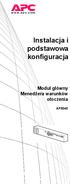 Instalacja i podstawowa konfiguracja Moduł główny Menedżera warunków otoczenia AP9340 This manual is available in English on the enclosed CD. Dieses Handbuch ist in Deutsch auf der beiliegenden CD-ROM
Instalacja i podstawowa konfiguracja Moduł główny Menedżera warunków otoczenia AP9340 This manual is available in English on the enclosed CD. Dieses Handbuch ist in Deutsch auf der beiliegenden CD-ROM
Instrukcja obsługi. Grand IP Camera III. Kamera IP do monitoringu
 Instrukcja obsługi Grand IP Camera III Kamera IP do monitoringu 1 ROZDZIAŁ 1 1.1Wstęp Grandtec przedstawia kamerę IP z wbudowanym serwerem web i możliwością zarządzania przez WWW. Produkt stanowi idealne
Instrukcja obsługi Grand IP Camera III Kamera IP do monitoringu 1 ROZDZIAŁ 1 1.1Wstęp Grandtec przedstawia kamerę IP z wbudowanym serwerem web i możliwością zarządzania przez WWW. Produkt stanowi idealne
Zapora ogniowa DFL-700 NETDEFEND. Dysk CD (z podręcznikiem użytkownika i gwarancją) Kabel ethernetowy bezpośredni UTP, kat. 5 (skrętka nieekranowana)
 Urządzenie można skonfigurować za pomocą każdej nowoczesnej przeglądarki internetowej, np. Internet Explorer 6 lub Netscape Navigator 6 lub nowszej. DFL-700 NETDEFEND Network Security Firewall Przed rozpoczęciem
Urządzenie można skonfigurować za pomocą każdej nowoczesnej przeglądarki internetowej, np. Internet Explorer 6 lub Netscape Navigator 6 lub nowszej. DFL-700 NETDEFEND Network Security Firewall Przed rozpoczęciem
NWD-210N Bezprzewodowy adapter USB 802.11n
 NWD-210N Bezprzewodowy adapter USB 802.11n Skrócona instrukcja obsługi Wersja 1.00 11/2007 Edycja 1 Copyright 2006. Wszelkie prawa zastrzeżone. Przegląd NWD210N to adapter sieciowy USB do komputerów osobistych.
NWD-210N Bezprzewodowy adapter USB 802.11n Skrócona instrukcja obsługi Wersja 1.00 11/2007 Edycja 1 Copyright 2006. Wszelkie prawa zastrzeżone. Przegląd NWD210N to adapter sieciowy USB do komputerów osobistych.
Seria wielofunkcyjnych serwerów sieciowych USB
 Seria wielofunkcyjnych serwerów sieciowych USB Przewodnik szybkiej instalacji Wstęp Niniejszy dokument opisuje kroki instalacji i konfiguracji wielofunkcyjnego serwera sieciowego jako serwera urządzenia
Seria wielofunkcyjnych serwerów sieciowych USB Przewodnik szybkiej instalacji Wstęp Niniejszy dokument opisuje kroki instalacji i konfiguracji wielofunkcyjnego serwera sieciowego jako serwera urządzenia
NWD310N. Bezprzewodowa karta sieciowa PCI N. Skrócona instrukcja obsługi. Wersja 1.00 Październik 2007 Wydanie 1
 Bezprzewodowa karta sieciowa PCI N Skrócona instrukcja obsługi Wersja 1.00 Październik 2007 Wydanie 1 Copyright 2007. Wszelkie prawa zastrzeżone.. Spis treści Przegląd... 3 1. Instalowanie oprogramowania...
Bezprzewodowa karta sieciowa PCI N Skrócona instrukcja obsługi Wersja 1.00 Październik 2007 Wydanie 1 Copyright 2007. Wszelkie prawa zastrzeżone.. Spis treści Przegląd... 3 1. Instalowanie oprogramowania...
Zestaw węży przyłączanych od dołu do szafy chłodzącej dla systemów ARACBH1
 Zestaw węży przyłączanych od dołu do szafy chłodzącej dla systemów ARACBH1 Przegląd Zestaw węży przyłączanych od dołu służy do podłączenia wężownicy wymiennika ciepła szafy chłodzącej dla systemów (High-Density
Zestaw węży przyłączanych od dołu do szafy chłodzącej dla systemów ARACBH1 Przegląd Zestaw węży przyłączanych od dołu służy do podłączenia wężownicy wymiennika ciepła szafy chłodzącej dla systemów (High-Density
DFL-200 Network Security Firewall. Dysk CD (zawierający podręcznik użytkownika) Kabel konsoli (RS 232) Zasilacz napięcia stałego 5 V
 Urządzenie można skonfigurować za pomocą każdej nowoczesnej przeglądarki internetowej, np. Internet Explorer 6 lub Netscape Navigator 6. DFL-200 Zapora zabezpieczająca sieć Przed rozpoczęciem Jeżeli zapora
Urządzenie można skonfigurować za pomocą każdej nowoczesnej przeglądarki internetowej, np. Internet Explorer 6 lub Netscape Navigator 6. DFL-200 Zapora zabezpieczająca sieć Przed rozpoczęciem Jeżeli zapora
Linksys/Cisco RT31P2, WRT54GP2. Instrukcja Konfiguracji
 Linksys/Cisco RT31P2, WRT54GP2 Instrukcja Konfiguracji 1. Logowanie się do systemu ipfon24 Aby zalogować się do systemu należy wejść na https://ipfon24.ipfon.pl i zalogować się podające login wybrany podczas
Linksys/Cisco RT31P2, WRT54GP2 Instrukcja Konfiguracji 1. Logowanie się do systemu ipfon24 Aby zalogować się do systemu należy wejść na https://ipfon24.ipfon.pl i zalogować się podające login wybrany podczas
SKRó CONA INSTRUKCJA OBSŁUGI
 SKRó CONA INSTRUKCJA OBSŁUGI dla systemu Windows Vista SPIS TREśCI Rozdział 1: WYMAGANIA SYSTEMOWE...1 Rozdział 2: INSTALACJA OPROGRAMOWANIA DRUKARKI W SYSTEMIE WINDOWS...2 Instalowanie oprogramowania
SKRó CONA INSTRUKCJA OBSŁUGI dla systemu Windows Vista SPIS TREśCI Rozdział 1: WYMAGANIA SYSTEMOWE...1 Rozdział 2: INSTALACJA OPROGRAMOWANIA DRUKARKI W SYSTEMIE WINDOWS...2 Instalowanie oprogramowania
Linksys/Cisco SPA2102, SPA3102 Instrukcja Konfiguracji
 Linksys/Cisco SPA2102, SPA3102 Instrukcja Konfiguracji 1. Logowanie się do systemu ipfon24 Aby zalogować się do systemu należy wejść na https://ipfon24.ipfon.pl i zalogować się podające login wybrany podczas
Linksys/Cisco SPA2102, SPA3102 Instrukcja Konfiguracji 1. Logowanie się do systemu ipfon24 Aby zalogować się do systemu należy wejść na https://ipfon24.ipfon.pl i zalogować się podające login wybrany podczas
Skrócona instrukcja konfiguracji połączeń sieciowych
 Xerox WorkCentre M118/M118i Skrócona instrukcja konfiguracji połączeń sieciowych 701P42716 W niniejszej instrukcji opisano: Poruszanie się po ekranach strona 2 Konfiguracja sieci za pomocą protokołu DHCP
Xerox WorkCentre M118/M118i Skrócona instrukcja konfiguracji połączeń sieciowych 701P42716 W niniejszej instrukcji opisano: Poruszanie się po ekranach strona 2 Konfiguracja sieci za pomocą protokołu DHCP
Sprawdź zawartość opakowania Opakowanie urządzenia powinno zawierać następujące elementy: DCS-2100G Kamera internetowa ze statywem
 Ten produkt może być skonfigurowany z wykorzystaniem przeglądarki internetowej Internet Explorer 6.x lub nowszej DCS-2100G SECURICAM Network 802.11g Bezprzewodowa kamera internetowa Przed rozpoczęciem
Ten produkt może być skonfigurowany z wykorzystaniem przeglądarki internetowej Internet Explorer 6.x lub nowszej DCS-2100G SECURICAM Network 802.11g Bezprzewodowa kamera internetowa Przed rozpoczęciem
BEZPRZEWODOWA KARTA SIECIOWA WL-8313 / WL-8314
 BEZPRZEWODOWA KARTA SIECIOWA WL-8313 / WL-8314 WL-8313-8314 10.2005 >>>Dane techniczne. Produkt Bezprzewodowa karta sieciowa PCI 54 Mbps. Model WL-8313 / WL-8314 Interfejs zgodny z PCI 2.2 Tryby pracy
BEZPRZEWODOWA KARTA SIECIOWA WL-8313 / WL-8314 WL-8313-8314 10.2005 >>>Dane techniczne. Produkt Bezprzewodowa karta sieciowa PCI 54 Mbps. Model WL-8313 / WL-8314 Interfejs zgodny z PCI 2.2 Tryby pracy
Instalacja. Produkt pokazany na ilustracjach w tej instrukcji to model TD-VG3631. Podłączanie urządzenia
 Instalacja Najpierw uruchom płytę CD, program instalacyjny przeprowadzi cię krok po kroku przez proces konfiguracji urządzenia. W wypadku problemów z uruchomieniem płyty postępuj według poniższej instrukcji.
Instalacja Najpierw uruchom płytę CD, program instalacyjny przeprowadzi cię krok po kroku przez proces konfiguracji urządzenia. W wypadku problemów z uruchomieniem płyty postępuj według poniższej instrukcji.
Moduł Ethernetowy EL-ETH. Instrukcja obsługi
 Moduł Ethernetowy EL-ETH Instrukcja obsługi Spis treści 1. Dane techniczne... 3 2. Opis złącz... 3 3. Elementy interfejsu... 3 4. Przykładowy schemat podłączenia modułu do sterownika PLC... 3 5. Ustawienia
Moduł Ethernetowy EL-ETH Instrukcja obsługi Spis treści 1. Dane techniczne... 3 2. Opis złącz... 3 3. Elementy interfejsu... 3 4. Przykładowy schemat podłączenia modułu do sterownika PLC... 3 5. Ustawienia
Xesar. Uruchomienie Karta sieciowa
 Xesar Uruchomienie Karta sieciowa Konfigurowanie komputera W celu skonfigurowania karty sieciowej Xesar można używać dowolnego komputera, może to być także komputer, na którym używane jest oprogramowanie
Xesar Uruchomienie Karta sieciowa Konfigurowanie komputera W celu skonfigurowania karty sieciowej Xesar można używać dowolnego komputera, może to być także komputer, na którym używane jest oprogramowanie
Instrukcja inteligentnego gniazda Wi-Fi współpracującego z systemem Asystent. domowy
 Instrukcja inteligentnego gniazda Wi-Fi współpracującego z systemem Asystent domowy Instrukcja inteligentnego gniazda Wi-Fi współpracującego z systemem Asystent domowy 1 Podłącz do prądu 2 Połącz z siecią
Instrukcja inteligentnego gniazda Wi-Fi współpracującego z systemem Asystent domowy Instrukcja inteligentnego gniazda Wi-Fi współpracującego z systemem Asystent domowy 1 Podłącz do prądu 2 Połącz z siecią
ZyXEL NBG-415N. Bezprzewodowy router szerokopasmowy 802.11n. Skrócona instrukcja obsługi. Wersja 1.00 10/2006 Edycja 1
 ZyXEL NBG-415N Bezprzewodowy router szerokopasmowy 802.11n Skrócona instrukcja obsługi Wersja 1.00 10/2006 Edycja 1 Copyright 2006 ZyXEL Communications Corporation. Wszystkie prawa zastrzeżone Wprowadzenie
ZyXEL NBG-415N Bezprzewodowy router szerokopasmowy 802.11n Skrócona instrukcja obsługi Wersja 1.00 10/2006 Edycja 1 Copyright 2006 ZyXEL Communications Corporation. Wszystkie prawa zastrzeżone Wprowadzenie
Istniejąca sieć > Nowa sieć
 Instrukcja szybkiej instalacji MODEL: DGL-4300 Istniejąca sieć > Nowa sieć 2004 D-Link Systems, Inc. Wszelkie prawa zastrzeżone. Znaki towarowe lub zastrzeżone znaki towarowe są własnością odpowiednich
Instrukcja szybkiej instalacji MODEL: DGL-4300 Istniejąca sieć > Nowa sieć 2004 D-Link Systems, Inc. Wszelkie prawa zastrzeżone. Znaki towarowe lub zastrzeżone znaki towarowe są własnością odpowiednich
Computer Setup Instrukcja obsługi
 Computer Setup Instrukcja obsługi Copyright 2007 Hewlett-Packard Development Company, L.P. Windows jest zastrzeżonym znakiem towarowym firmy Microsoft Corporation, zarejestrowanym w USA. Informacje zawarte
Computer Setup Instrukcja obsługi Copyright 2007 Hewlett-Packard Development Company, L.P. Windows jest zastrzeżonym znakiem towarowym firmy Microsoft Corporation, zarejestrowanym w USA. Informacje zawarte
Zestaw do montażu serwera HP klasy N AR8014A
 Zestaw do montażu serwera HP klasy N AR8014A Zestaw ten służy do montażu serwerów HP klasy N lub rp7400 w obudowie NetShelter SX lub VX. Wspornik dostosowawczy HP (2) Wsporniki przedłużające SX (4) Śruby
Zestaw do montażu serwera HP klasy N AR8014A Zestaw ten służy do montażu serwerów HP klasy N lub rp7400 w obudowie NetShelter SX lub VX. Wspornik dostosowawczy HP (2) Wsporniki przedłużające SX (4) Śruby
